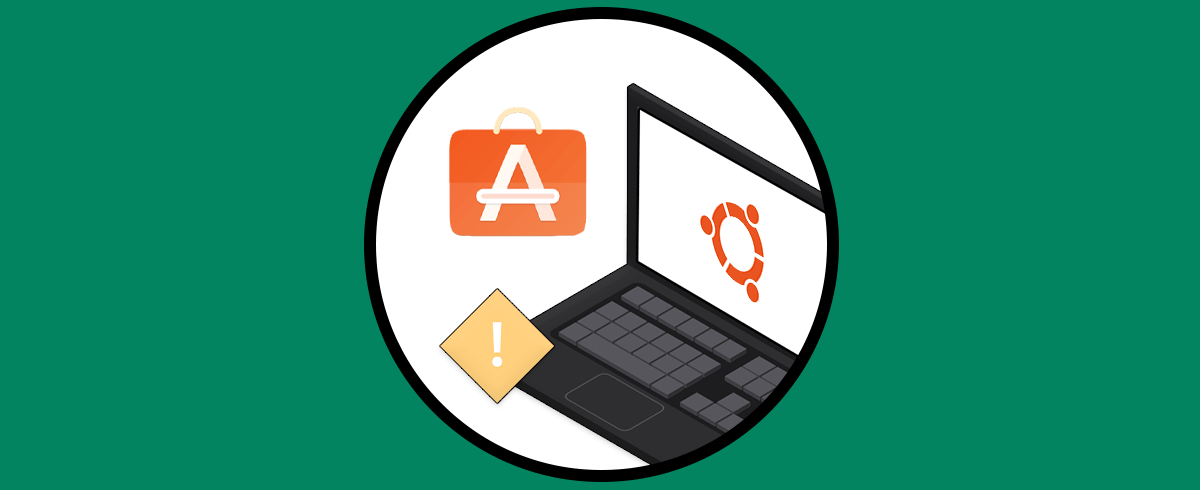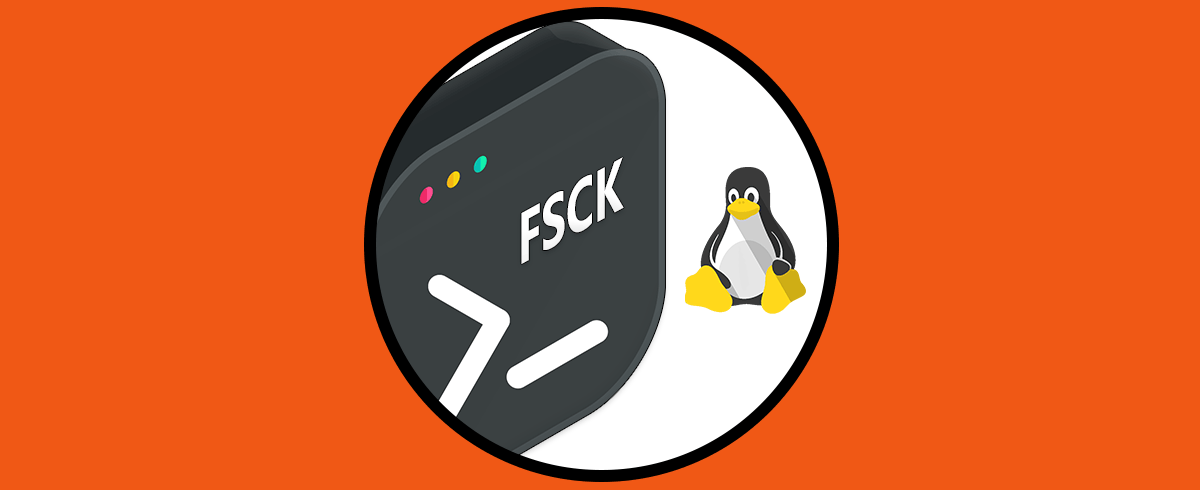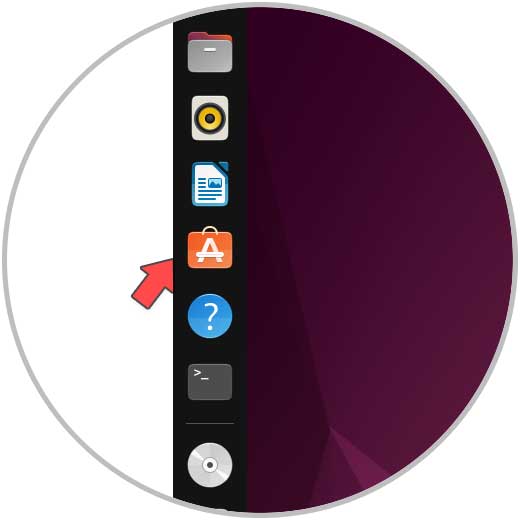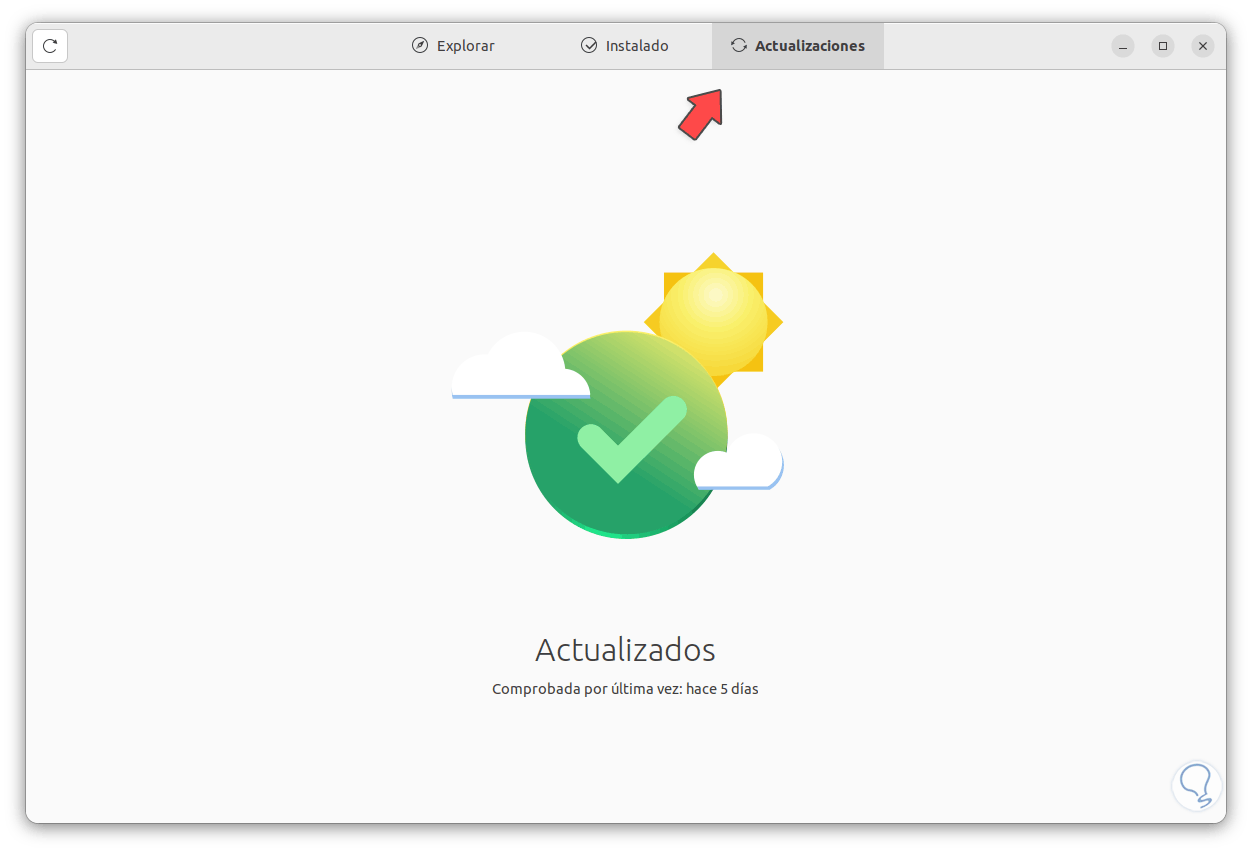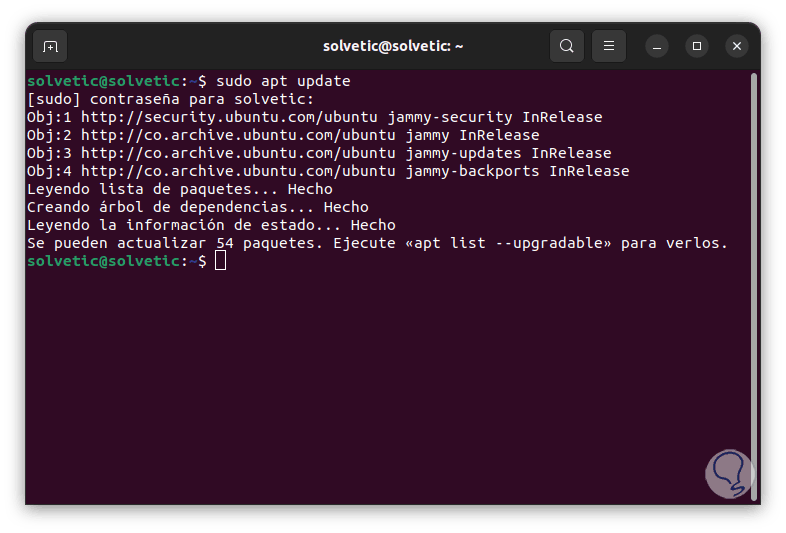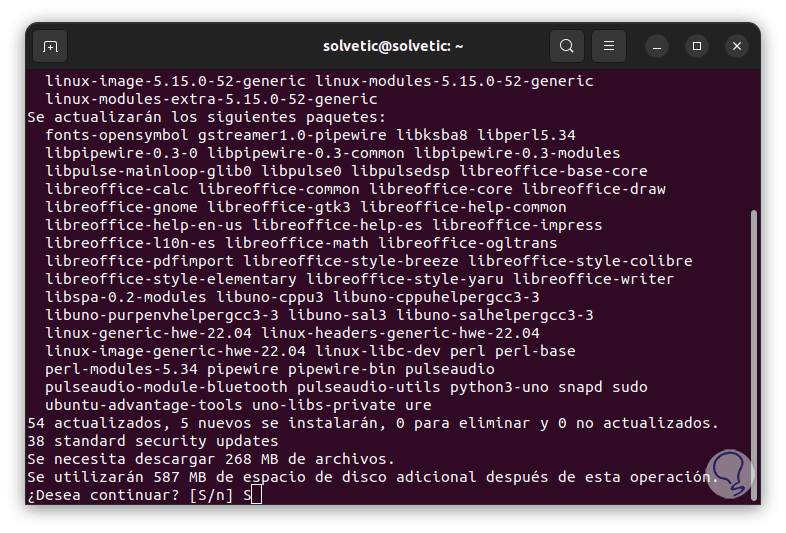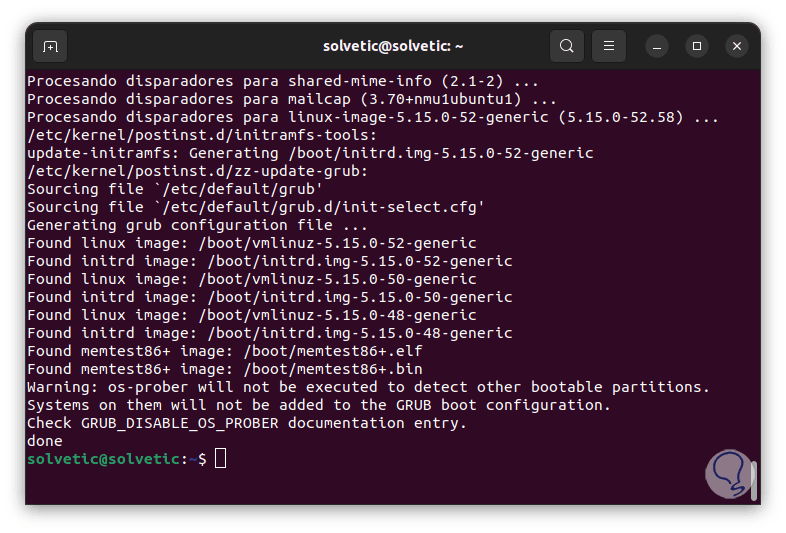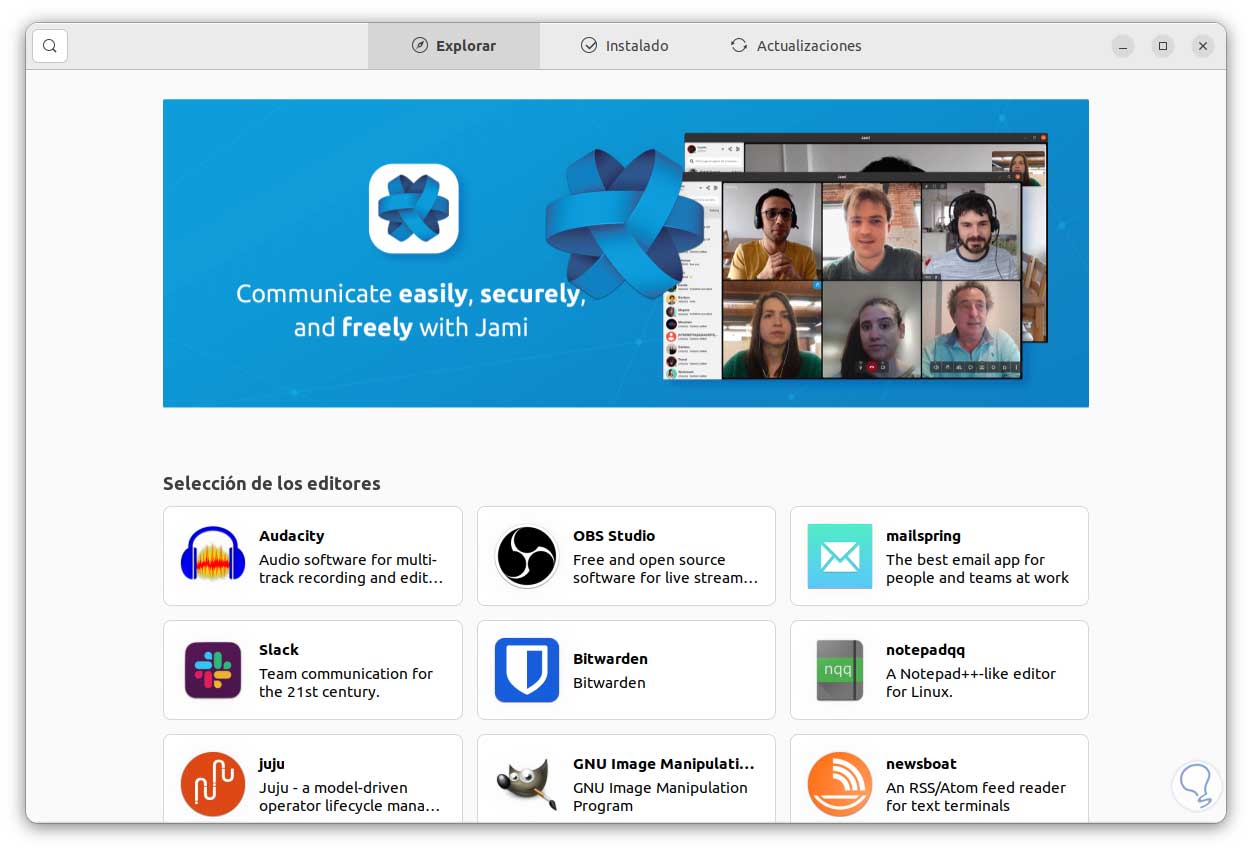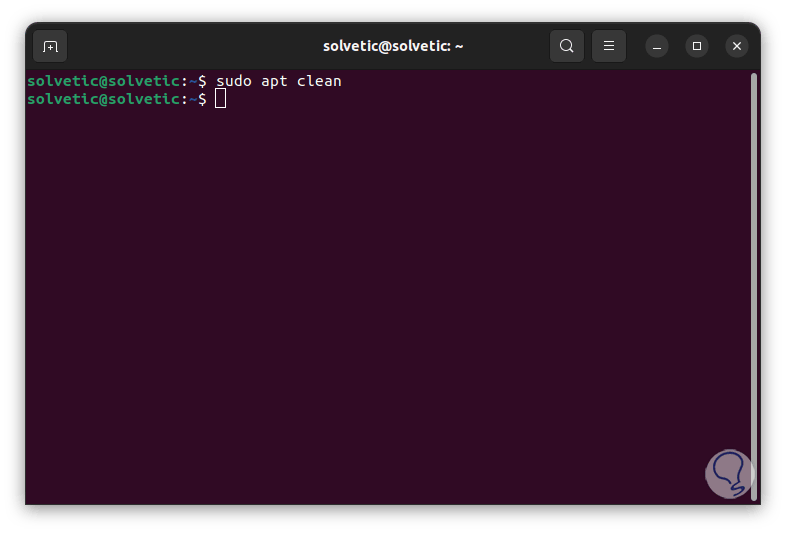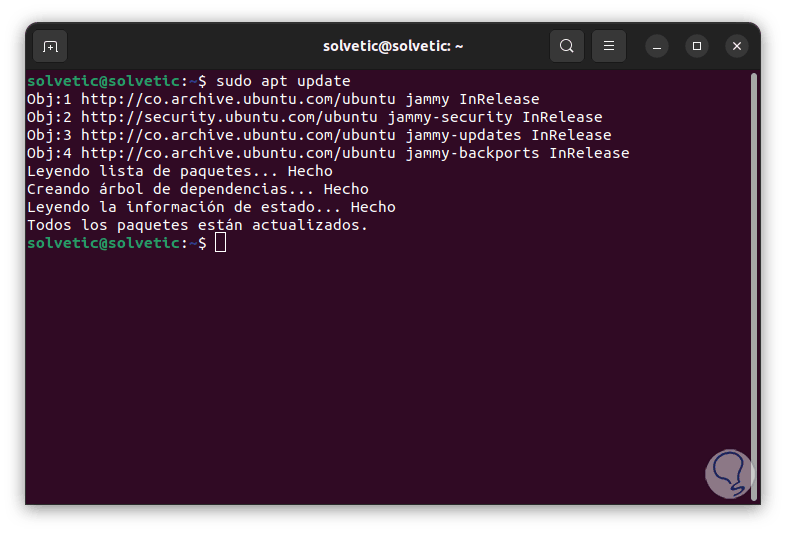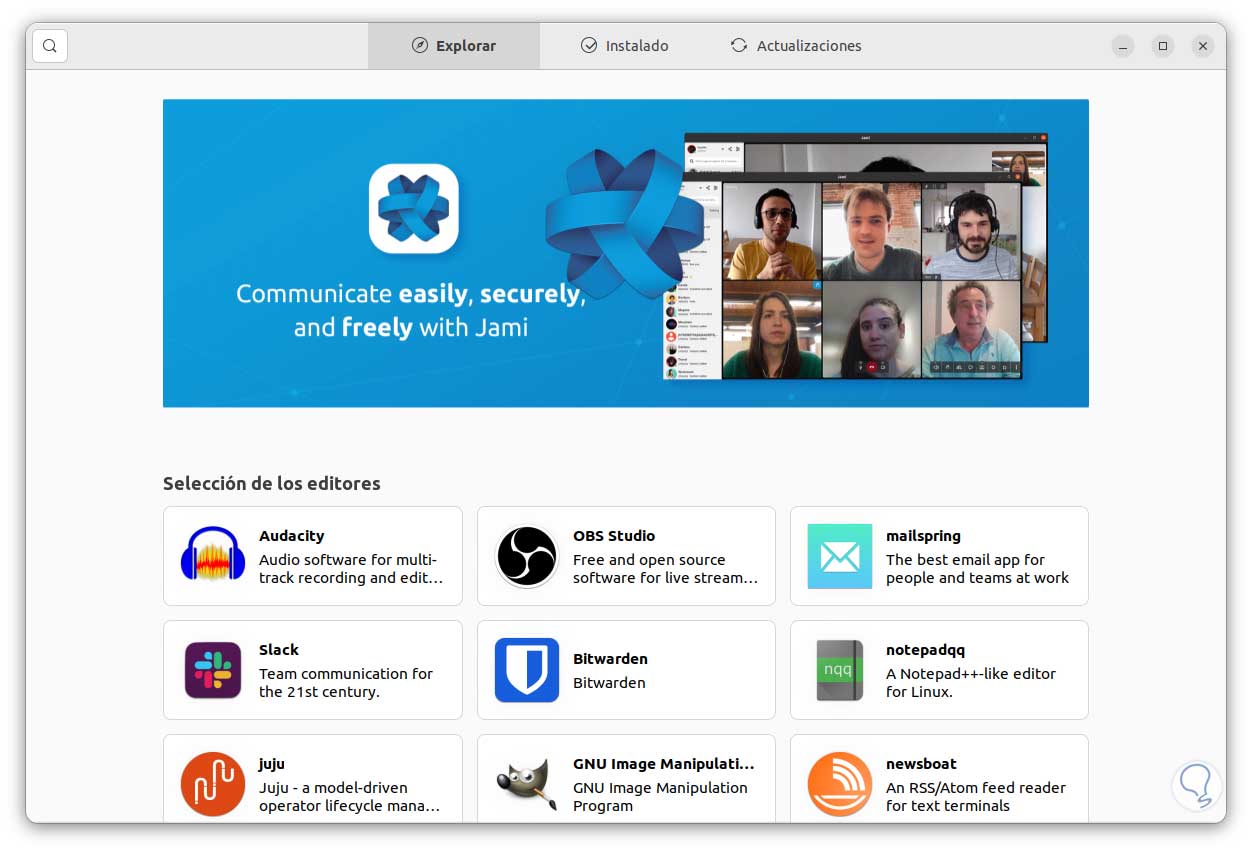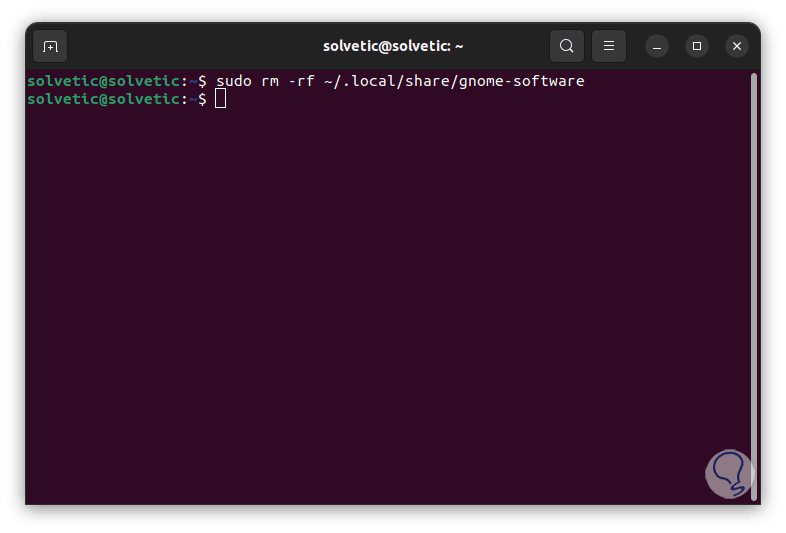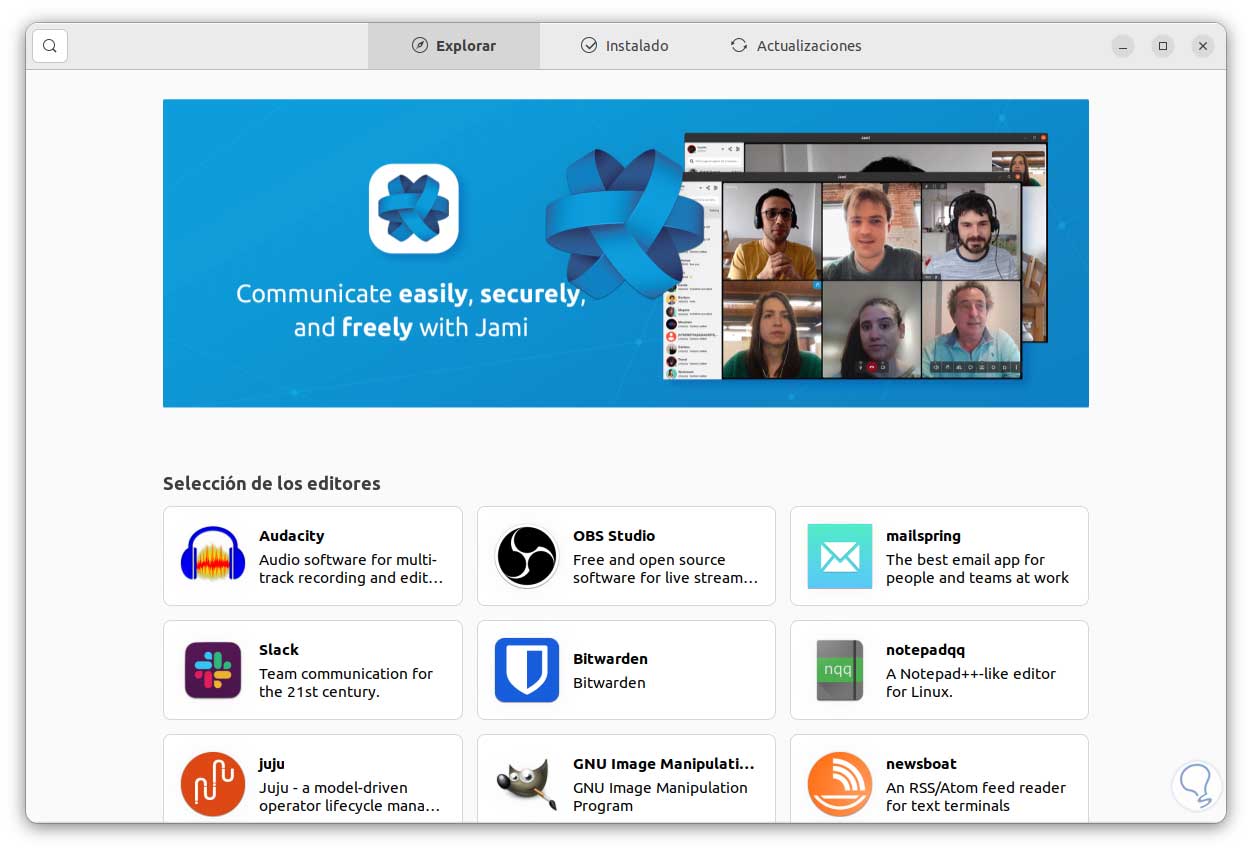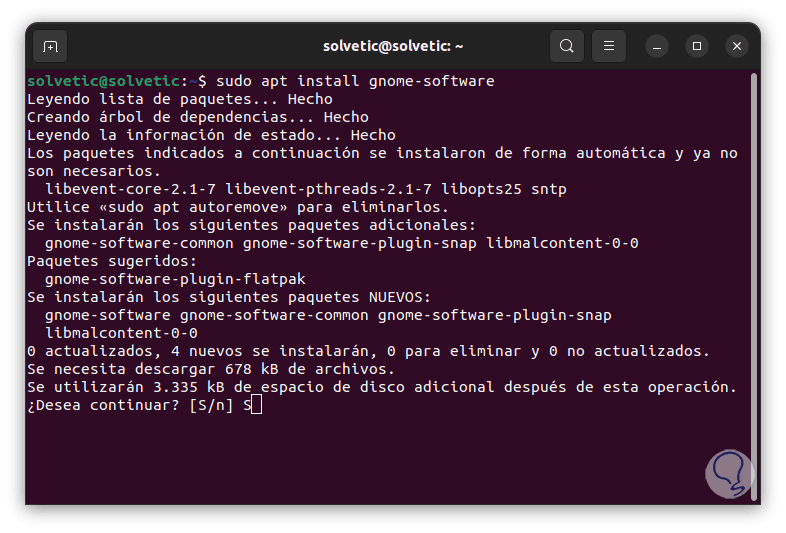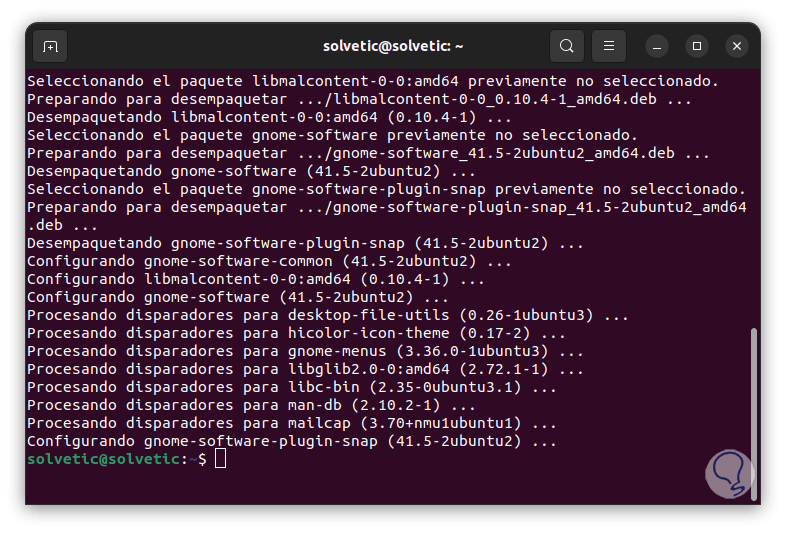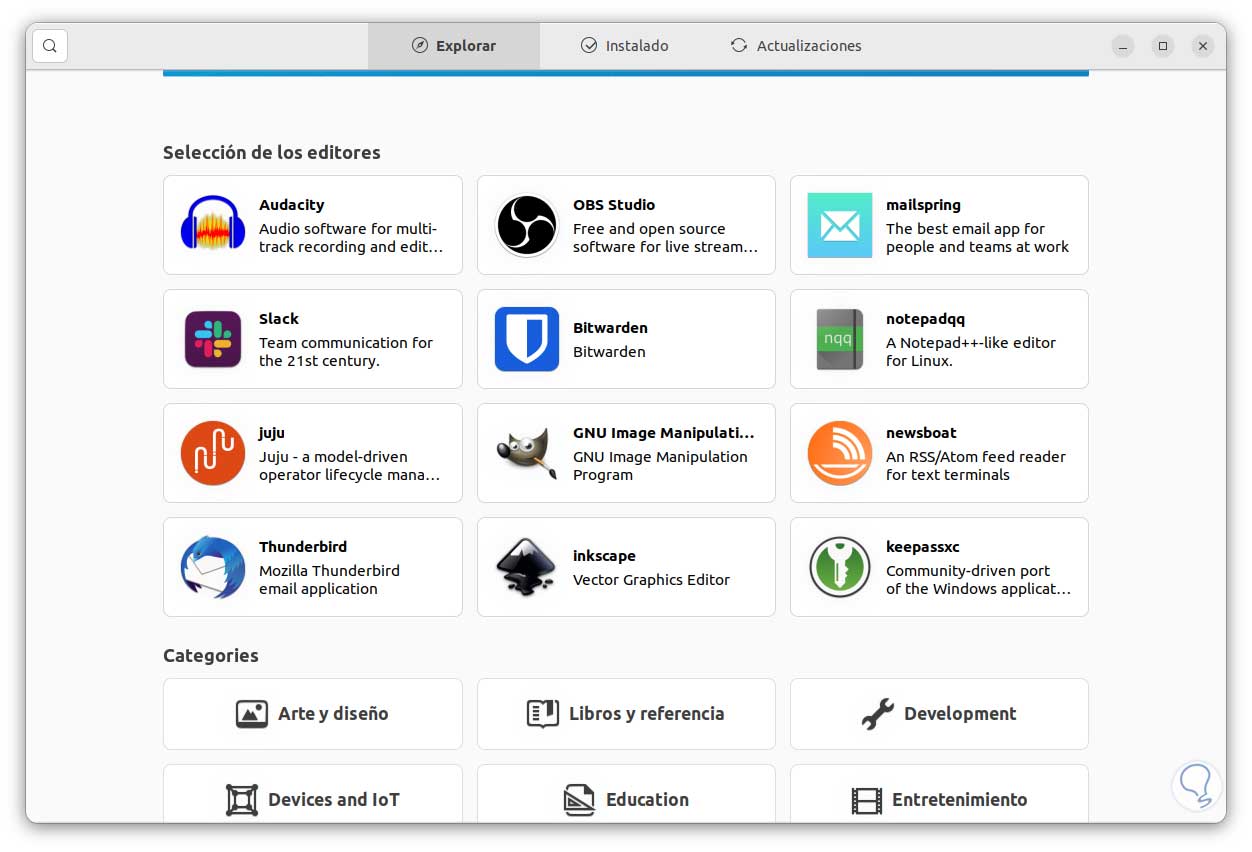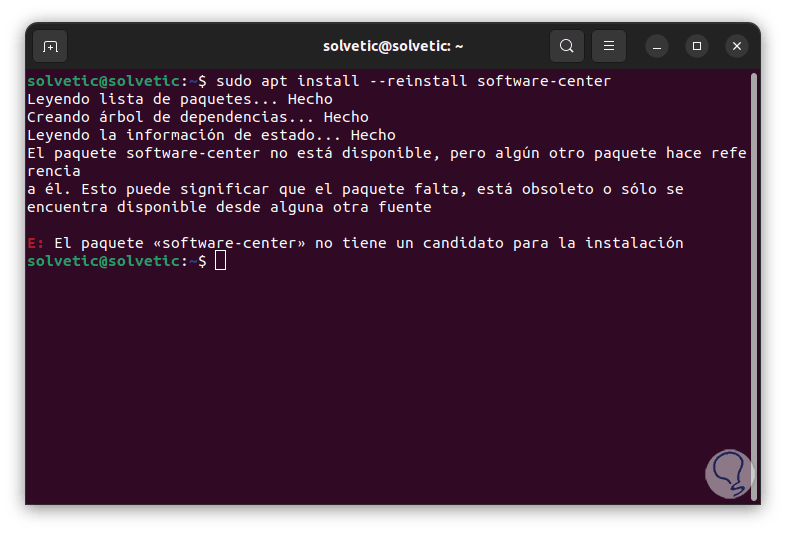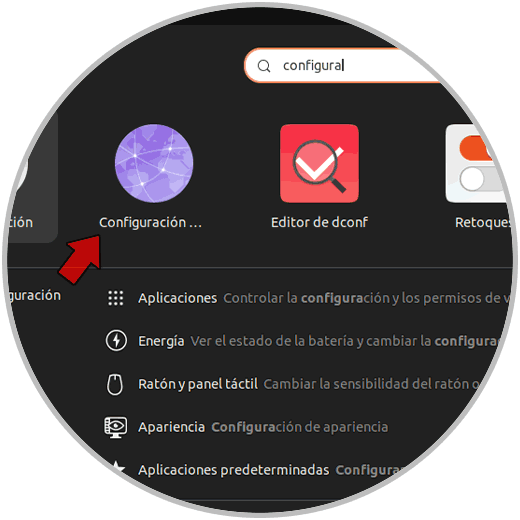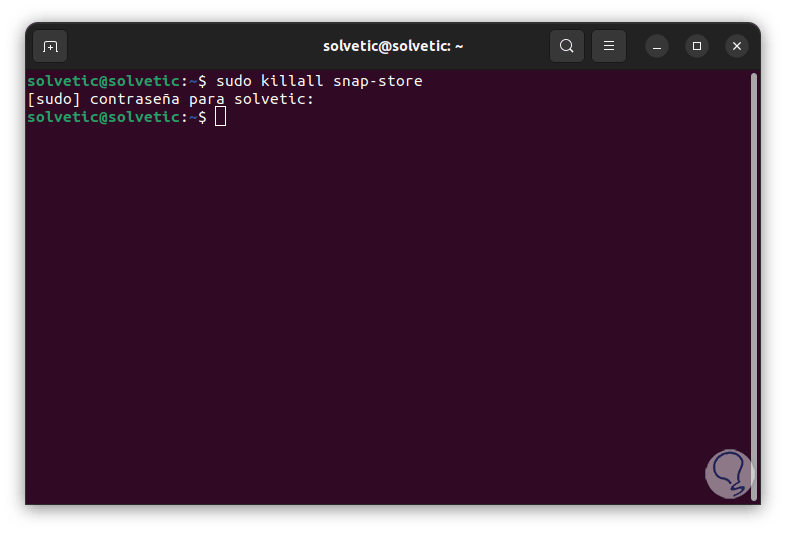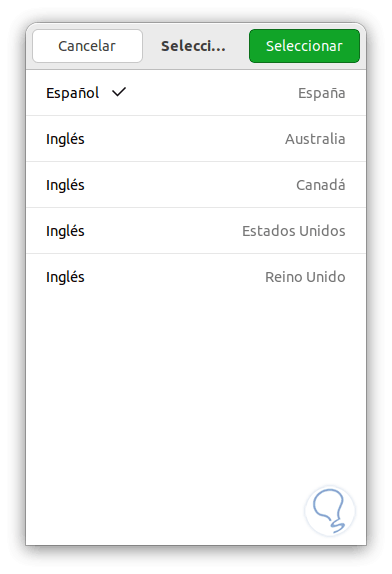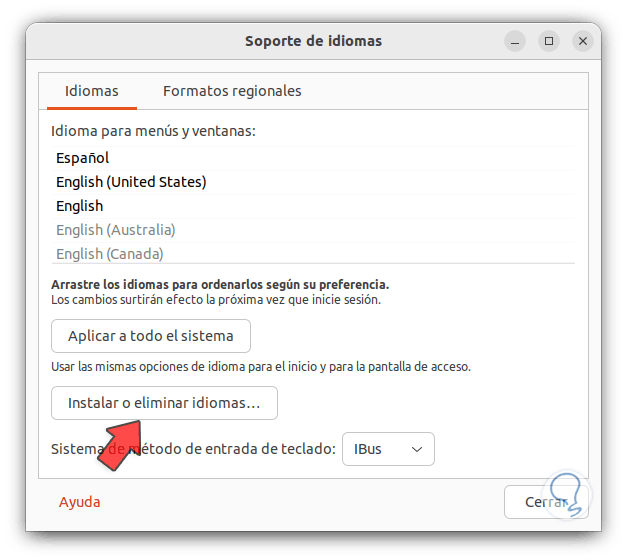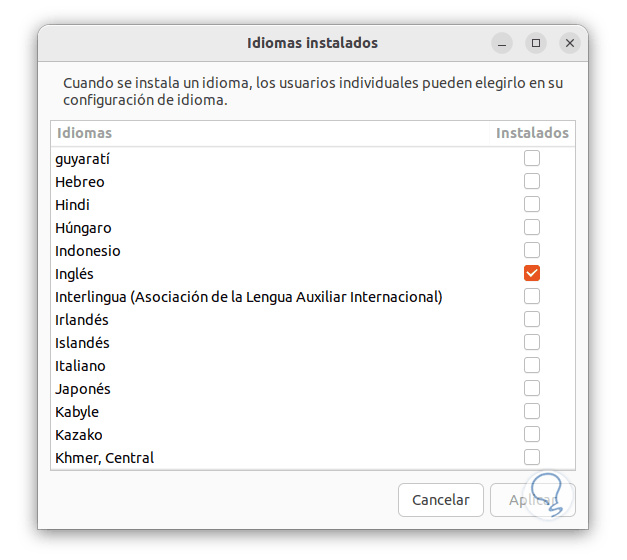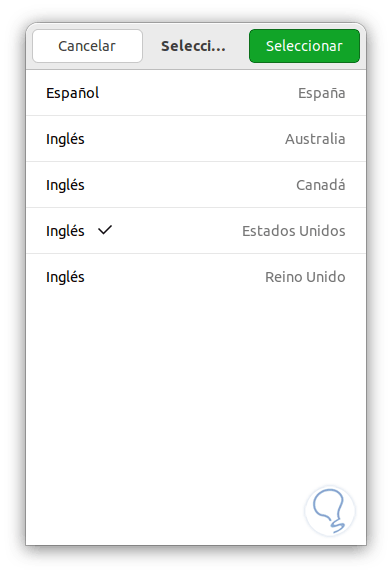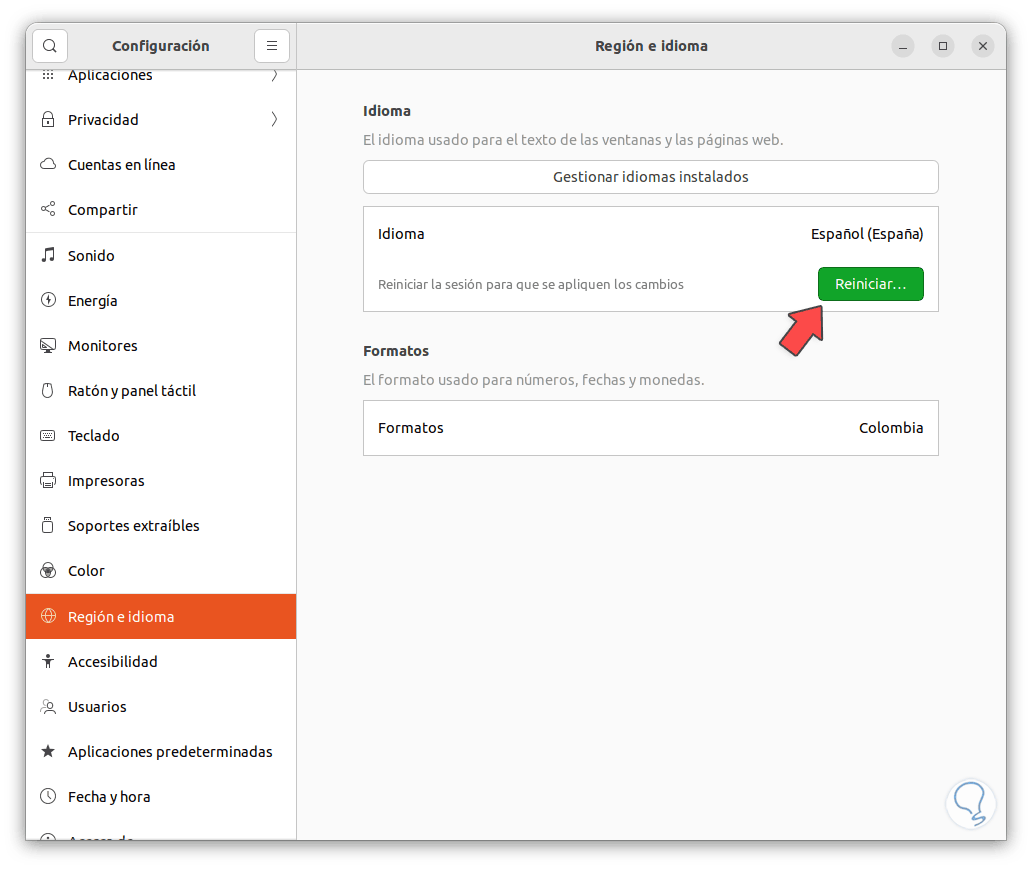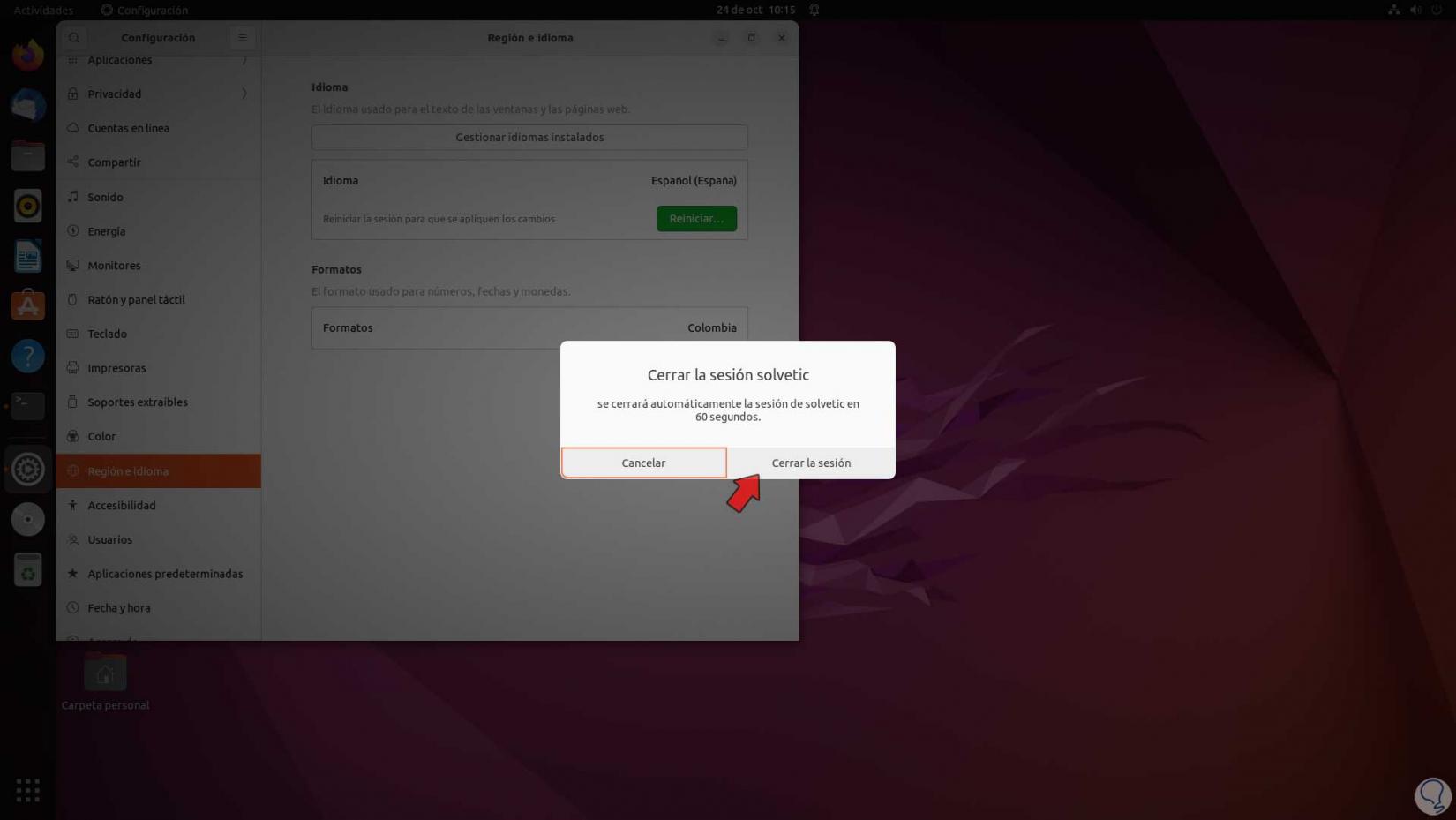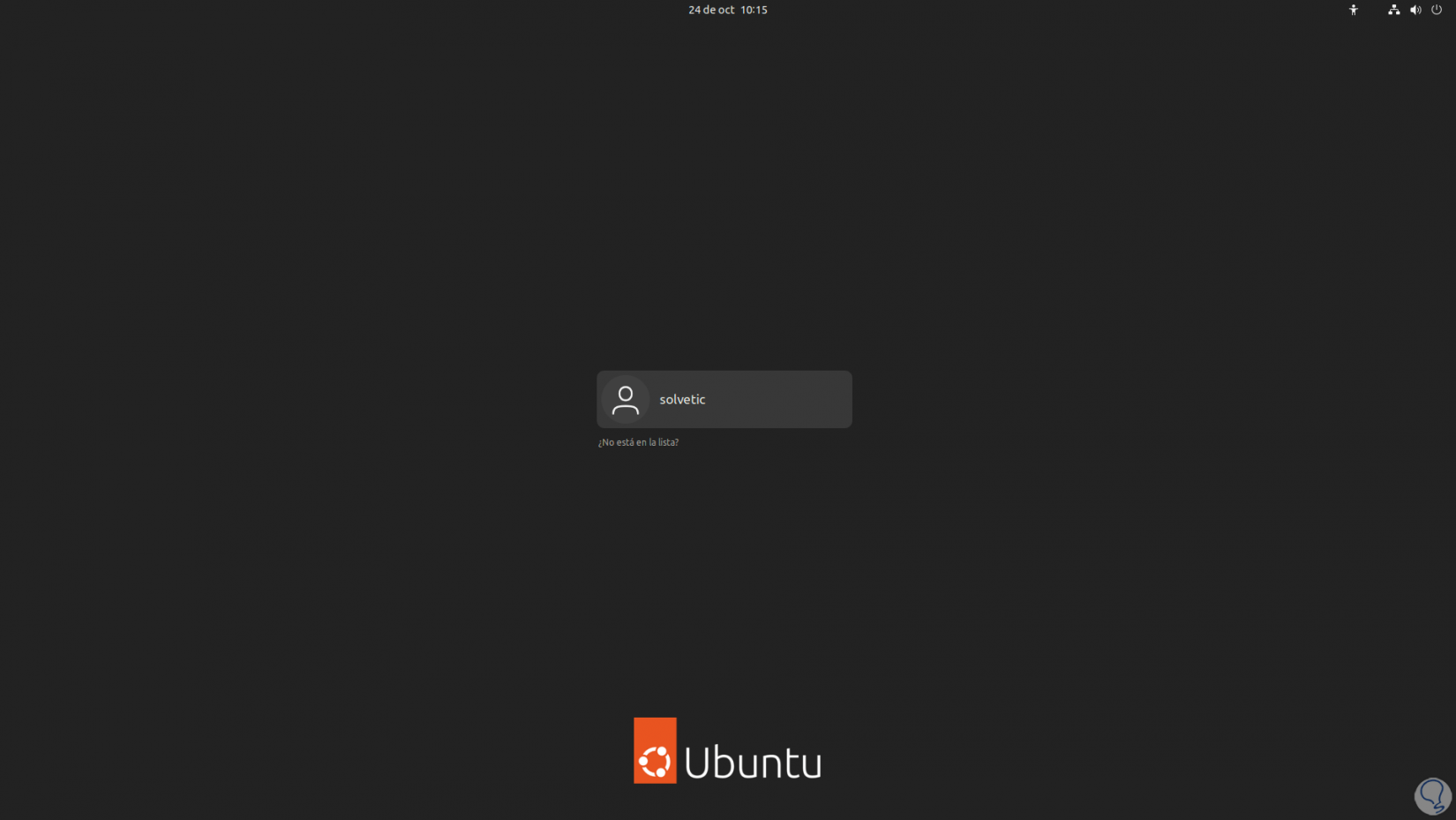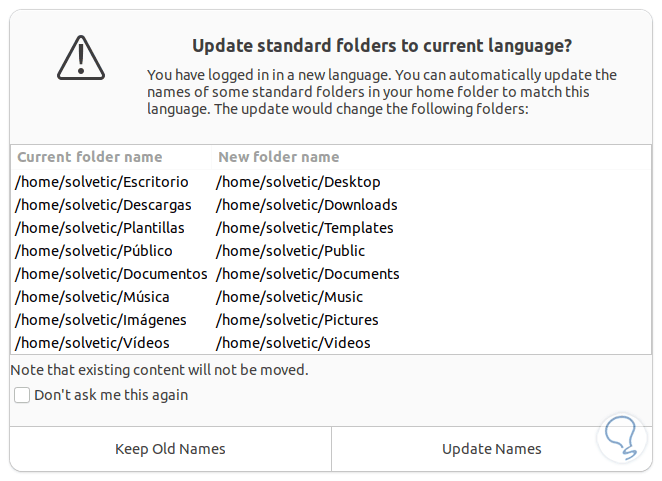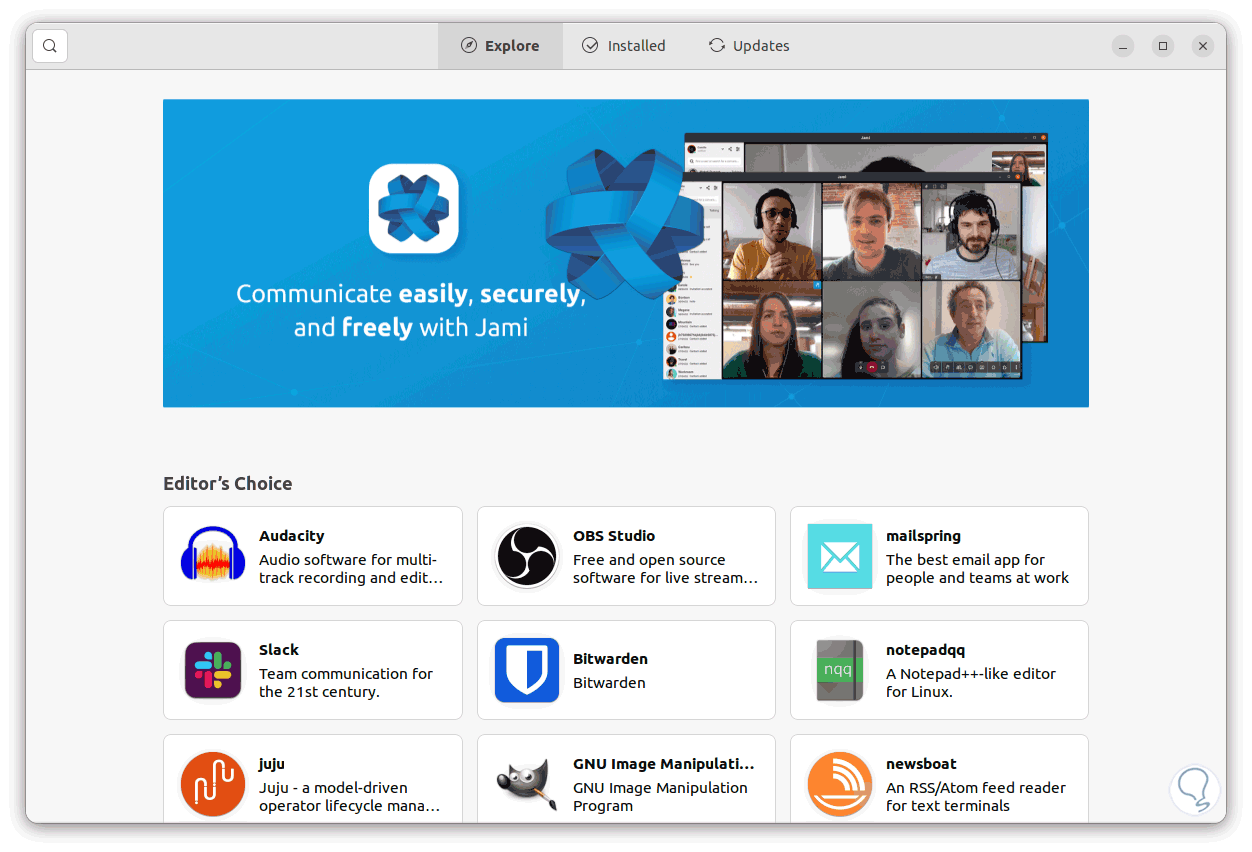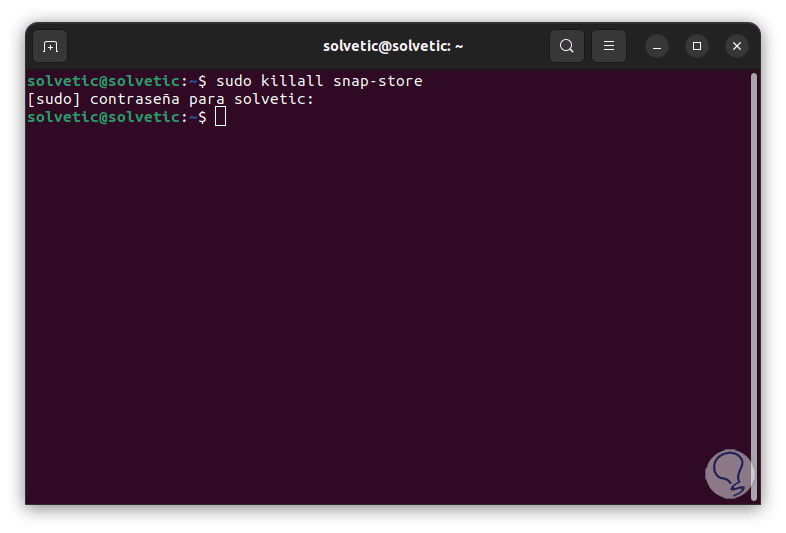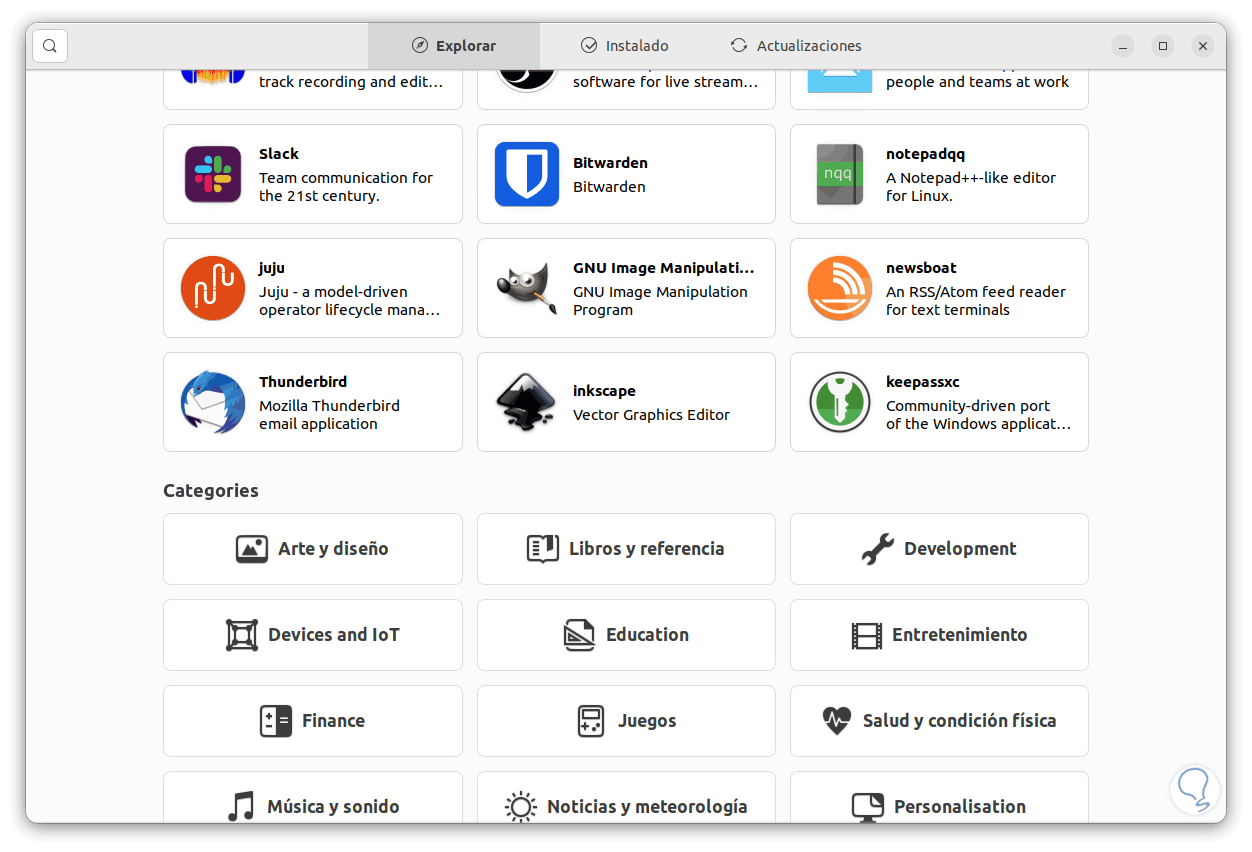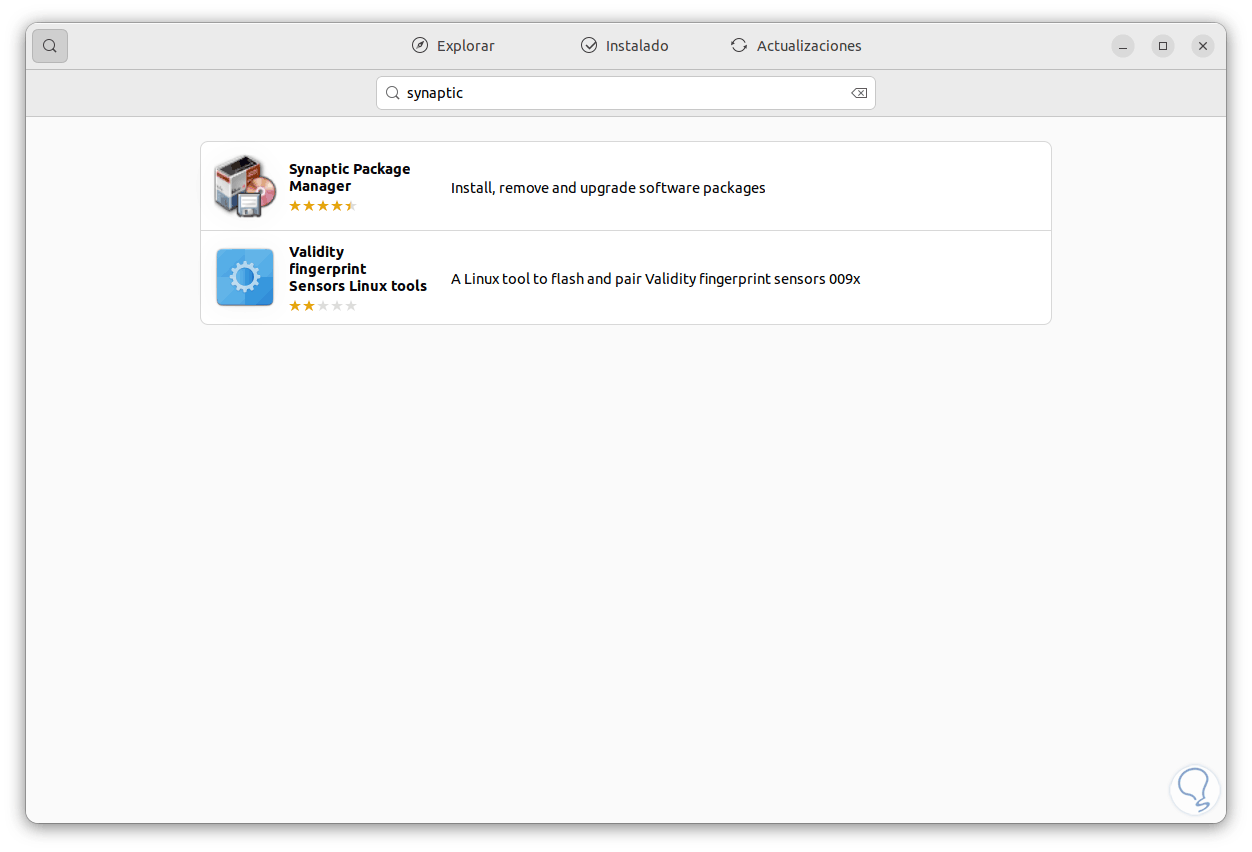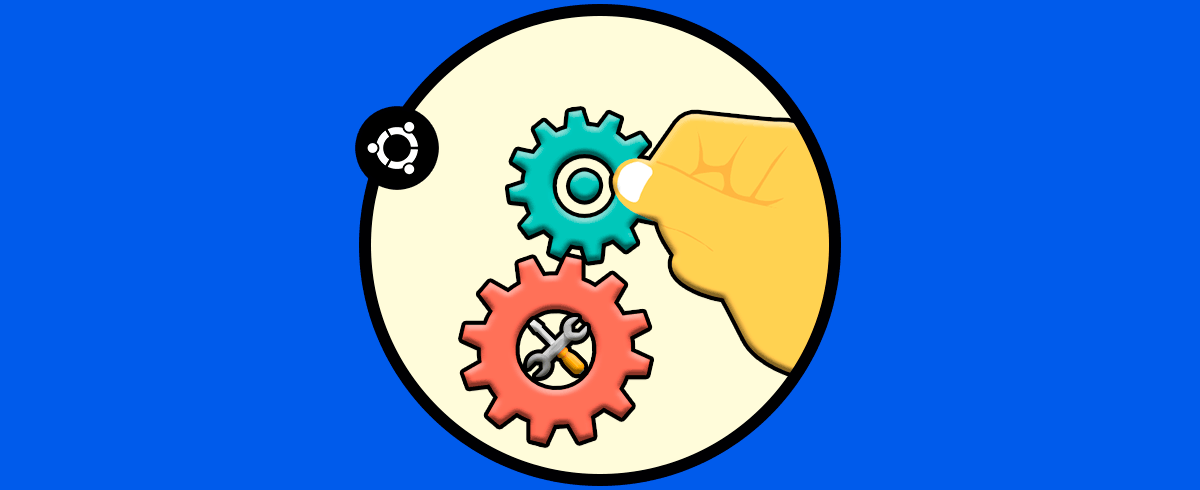Ubuntu es una de las distribuciones más versátiles de Linux ya que su uso e interfaz hacen que cada proceso sea lo más completo y funcional posible, en Ubuntu encontramos Ubuntu Software que es un punto central del sistema donde podemos descargar e instalar aplicaciones compatibles, ver las aplicaciones o programas instalados actualmente y actualizar estos directamente desde allí sin necesidad de usar la terminal.
Esta es una de las funciones por defecto de Ubuntu pero puede llegar el momento en el que esta falle por alguna causa, esto representa que la administración de las aplicaciones puede verse afectada, es por esta razón que Solvetic explicará una serie de pasos para corregir estos errores y así disponer 100% de la consola de Ubuntu Software.
1 Actualizar aplicaciones si Ubuntu software no abre
Este caso aplica cuando se tiene acceso a Ubuntu Software pero este se cierra por si solo o se bloquea y también se puede dar después de borrar el caché del sistema operativo, en este caso abrimos Ubuntu Software ubicada en la barra lateral del escritorio:
En la pestaña "Actualizaciones" validamos si existe alguna disponible:
2 Actualizar sistema si Ubuntu software no abre
Muchos de los errores que podemos ver en Ubuntu se pueden corregir actualizando el sistema ya que dentro de los paquetes que se descargan e instalan es posible que alguno de una solución al problema, en este caso abrimos la terminal y actualizamos el sistema:
sudo apt update
Aplicamos esas actualizaciones:
sudo apt upgrade
Confirmamos el proceso ingresando la letra S:
Abrimos Ubuntu Software para corroborar que todo funciona correctamente:
sudo apt autoremove gnome-software && sudo apt install gnome-software
Luego aplicamos las actualizaciones:
sudo apt update && sudo apt dist-upgrade -f
3 Borrar caché si Ubuntu software no abre
En Ubuntu algunos de los paquetes almacenados en la caché pueden presentar fallas y por lo tanto Ubuntu Software no puede leerlos ni tener acceso a ellos, vamos a liberar esta cache, para ello en la terminal ejecutamos:
sudo apt clean
Actualizamos de nuevo el sistema:
sudo apt update
Abrimos Ubuntu Software para validar su funcionamiento:
4 Administrar Gnome-Software si Ubuntu software no abre
Gnome-Software es parte integral del entorno GNOME y gracias a él es posible instalar y actualizar aplicaciones y extensiones del sistema operativo, podemos eliminar el archivo asociado para que sea creado una nuevo automáticamente.
Para esto abrimos la terminal y ejecutamos:
sudo killall gnome-software
Luego eliminamos el archivo de Gnome-Software:
sudo rm -rf ~/.local/share/gnome-software
Después de esto abrimos Ubuntu Software:
5 Instalar Gnome-Software si Ubuntu software no abre
Es posible que por alguna razón el entorno de Gnome-Software no esté disponible en Ubuntu, es posible reinstalarlo para tener acceso a Ubuntu Software.
Para este proceso abrimos la terminal y ejecutamos:
sudo apt install gnome-software
Confirmamos con la letra S la instalación:
Abrimos Ubuntu Software para tener la certeza de que funciona correctamente:
6 Reinstalar Centro de software si Ubuntu software no abre
El Centro de software es la versión antigua de Ubuntu Software, este Centro de software estuvo hasta Ubuntu 20 y a partir de allí se ha renovado a Ubuntu Software, es posible que intentemos reinstalar el Centro de software, abrimos la terminal y ejecutamos (si aplica):
sudo apt install --reinstall software-center
7 Cambiar idioma si Ubuntu software no abre
Aunque pueda parecer extraño pero en ocasiones puntuales el error de Ubuntu Software puede deberse a errores internos con el idioma y con cambiar el idioma o usar el mismo pero con otra región puede solucionarse este problema.
Abrimos Configuración:
En la ventana emergente vamos a "Región e idioma" donde veremos lo siguiente:
Damos clic en "Idioma" para ver los diversos idiomas instalados:
En caso de no estar el idioma deseado, en la ventana principal damos clic en "Gestionar idiomas instalados" para ver esto:
Damos clic en "Instalar o eliminar idioma" si se desea agregar un nuevo idioma:
De nuevo damos clic en "Idioma" y seleccionamos el nuevo idioma o bien el mismo idioma actual pero de otra región:
Una vez seleccionado veremos lo siguiente:
Damos clic en “Reiniciar” para que se despliegue este mensaje:
Damos clic en “Cerrar la sesión” y después debemos iniciar sesión y ajustar el nuevo nombre de los directorios en caso de haber cambiado su idioma:
Podemos cambiar la estructura de los directorios:
Abre Ubuntu Software:
8 Terminar proceso Tienda Snap si Ubuntu software no abre
En algunas distribuciones de Linux el que gestiona las aplicaciones no es en si Ubuntu Software sino la Tienda Snap, podemos terminar su proceso, para ello cerramos, si está abierto, Ubuntu Software.
Luego abrimos la terminal y ejecutamos:
sudo killall snap-store
Abre Ubuntu Software:
9 Otras Soluciones si Ubuntu software no abre
Finalmente es posible hacer uso de aplicaciones de terceros que pueden cumplir este papel como:
- Synaptic
- Flatpak
- App grid
Con cada una de estas opciones recuperaremos el uso de Ubuntu Software y sus procesos.